Ako na nový Poznámkový blok vo Windows 11
Poznámkový blok je v počítačoch so systémom Windows prakticky od začiatku a až v roku 2021 ho Microsoft výrazne prepracoval. Používať ho môžete od aktualizácie s označením „Windows 11 22H2 Moment 2“. Poďme sa pozrieť na zmeny, ich výhody a nevýhody.
Prepracovaný design
Vzhľad vývojári prispôsobili viac samotnému Windowsu 11. Medzi veľké zmeny patrí možnosť otvárať súbory namiesto okien na kartách, medzi ktorými prechádzate pomocou CTRL+Tab, a tiež pri spustení otvoriť naposledy rozpísaný súbor. Kartu zatvoríte skratkou CTRL+F4 alebo CTRL+W.
Tým sa Poznámkový blok viac priblížil alternatívnym aplikáciám, ako je napríklad Notepad++. Z môjho pohľadu najmä otvorenie už rozpísaného súboru predstavuje výhodu, pretože sa mi už nestratí rozpísaný článok, aj keď ho ešte nemám uložený. Uvedomujem si však, že pre mnohých z vás to môže byť komplikácia, keďže nechtiac môžete písať do úplne iného súboru, ako potrebujete.
Pribudol aj tmavý režim, prípadne možnosť prispôsobenia sa vašim systémovým nastaveniam. Toto môžete prepnúť v nastaveniach, do ktorých vstúpite klávesovou skratkou Alt+N. Je zaujímavé, že aj keď som prešla kompletne celý panel ponúk Notepadu, Nastavenia som tam nenašla. Jediný spôsob, ako sa do nich okrem skratky dostať, je cez Panel ponúk > Upraviť > Písmo.
Prispôsobenie Poznámkového bloku
Ak chcete zmeniť motív aplikácie, písmo a ako Poznámkový blok bude otvárať súbory, aktivujte cez Alt+N už spomínané nastavenia.
- Motív – tmavý, svetlý alebo podľa nastavenia Windowsu.
- Písmo – sekciu otvorte Enterom, ak nie je rozbalená. Tu vyberáte font, jeho veľkosť a štýl.
- Zalamovanie riadkov – ak v Poznámkovom bloku vytvárate súbory, ale aj čítate knihy, odporúčam túto voľbu aktivovať Medzerníkom.
- Otváranie súborov – v zoznamovom rámiku vyberáte, kde sa otvoria nové súbory. Ak vám vadí otváranie na novej karte, zo zoznamu vyberte šípkami hore a dole položku V novom okne a potvrďte Enterom.
- Pri spustení Poznámkového bloku – no a tu nastavíte, aká akcia sa stane po otvorení samotnej aplikácie. Ponuku rozbalíte Medzerníkom a vyberáte z dvoch možností – Otvoriť nové okno alebo Obsah z predchádzajúcej relácie.
Pokiaľ chcete, aby sa Poznámkový blok čo najviac správal ako „za starých čias“, z nastavení vyberte Otvoriť súbor v novom okne a pri spustení takisto otvoriť nové okno. Tým zabezpečíte, že sa Notepad priblíži tej verzii, na ktorú ste boli celé roky zvyknutí.
Ako sa vrátiť k starému Notepadu
Povedzme, že vám napriek nastaveniam nový Poznámkový blok nevyhovuje. Máte možnosť niekoľkými spôsobmi vrátiť sa k tomu pôvodnému.
- Otvorte Nastavenia (Windows+I).
- Vyhľadajte Záložku Systém a potvrďte Enterom.
- Aktivujte predposlednú položku Voliteľné funkcie a tu cez tlačidlo Pridať voliteľnú funkciu vyhľadajte Poznámkový blok. Ak ho nenájdete, znamená to, že už je aktívny.
Poznámka: Pôvodná verzia sa spustí len v prípade, že nový Notepad nie je v systéme prítomný.
V takom prípade stačí novú verziu štandardným spôsobom odinštalovať:
- Otvoríte Nastavenia (Windows+I).
- Aktivujete sekciu Aplikácie > Nainštalované aplikácie.
- Tu vyhľadáte Poznámkový blok.
- Stláčate Tab, kým nebudete počuť absolútne nezmyselný popisok Pretečenie. Na ňom stlačíte Enter a z ponuky vyberiete Odinštalovať.
- Akciu potvrdíte takisto tlačidlom Odinštalovať.
Po odinštalovaní by vám mala začať fungovať stará verzia Notepadu, ktorá je v systéme stále prítomná. Pokiaľ sa rozhodnete nainštalovať novú univerzálnu aplikáciu naspäť, nájdete ju v Microsoft Store.
Záver
Poznámkový blok je vo Windowse prakticky od jeho začiatku. Až do roku 2021 neprešiel výraznejšími zmenami a používatelia si na to zvykli. Nový vzhľad a spôsob práce so súbormi preto nie každému vyhovuje. V článku sme si preto ukázali spôsoby, ako novinky v Notepade potlačiť a vrátiť sa k starej dobrej klasike.
Článek původně vyšel na webu technologiebezzraku.sk.




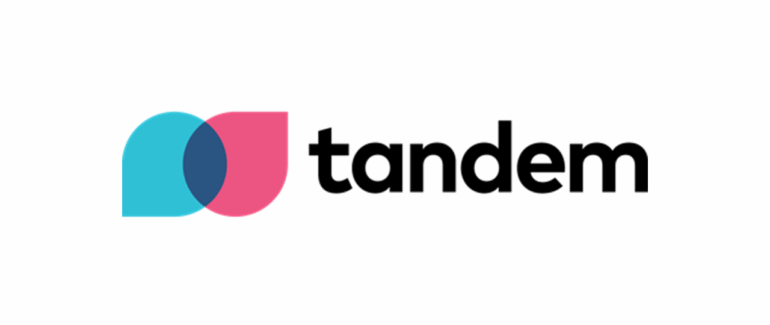

Poznámkový blok ve Windows 11 občas padá. Je to velmi nepříjemné (ztráta dat) a prakticky to znehodnocuje používání Poznámkového bloku. Otázka je: Jak obnovit naposledy napsané texty?